2020 PEUGEOT 5008 sat nav
[x] Cancel search: sat navPage 282 of 308
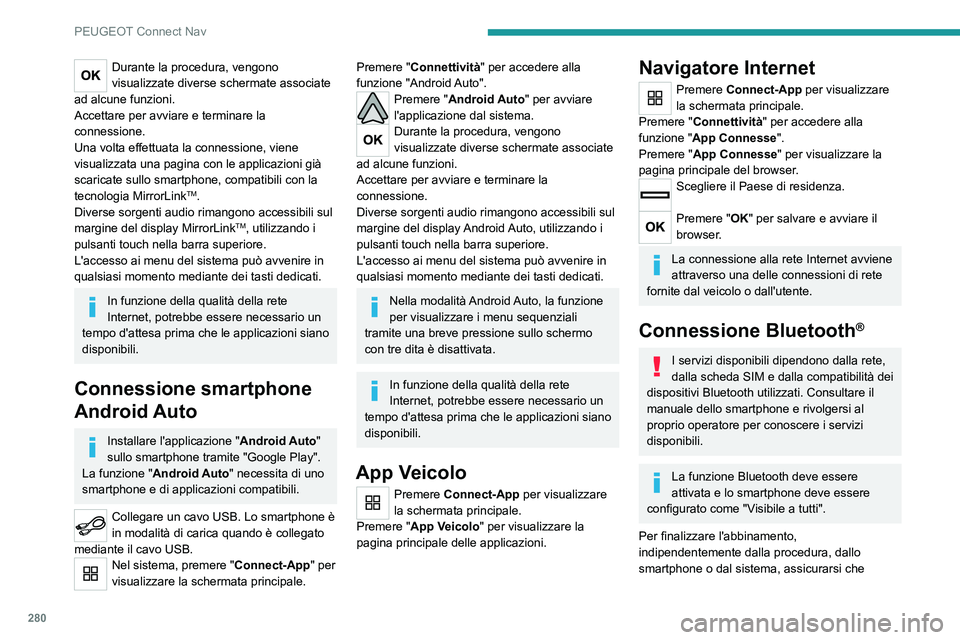
280
PEUGEOT Connect Nav
il codice visualizzato sul sistema e sullo
smartphone sia lo stesso.
Se la procedura di abbinamento non va a
buon fine, si consiglia di disattivare e
riattivare la funzione Bluetooth sullo
smartphone.
Procedura dallo smartphone
Selezionare il nome del sistema nella lista
dei dispositivi rilevati.
Nel sistema, accettare la richiesta di
connessione dello smartphone.
Procedura dal sistema
Premere Connect-App per visualizzare
la schermata principale.
Premere il tasto "OPZIONI" per passare alla
schermata secondaria.
Premere "Connessione Bluetooth".
Selezionare "Ricerca ".
Viene visualizzata la lista degli
smartphone rilevati.
Selezionare il nome dello smartphone
scelto nella lista.
In funzione del tipo di smartphone,
potrebbe essere chiesto all'utente di
accettare il trasferimento dei contatti e dei
messaggi.
Durante la procedura, vengono
visualizzate diverse schermate associate
ad alcune funzioni.
Accettare per avviare e terminare la
connessione.
Una volta effettuata la connessione, viene
visualizzata una pagina con le applicazioni già
scaricate sullo smartphone, compatibili con la
tecnologia MirrorLink
TM.
Diverse sorgenti audio rimangono accessibili sul
margine del display MirrorLink
TM, utilizzando i
pulsanti touch nella barra superiore.
L'accesso ai menu del sistema può avvenire in
qualsiasi momento mediante dei tasti dedicati.
In funzione della qualità della rete
Internet, potrebbe essere necessario un
tempo d'attesa prima che le applicazioni siano
disponibili.
Connessione smartphone
Android Auto
Installare l'applicazione " Android Auto"
sullo smartphone tramite "Google Play".
La funzione " Android Auto" necessita di uno
smartphone e di applicazioni compatibili.
Collegare un cavo USB. Lo smartphone è
in modalità di carica quando è collegato
mediante il cavo USB.
Nel sistema, premere "Connect-App" per
visualizzare la schermata principale.
Premere "Connettività" per accedere alla
funzione "Android Auto".
Premere "Android Auto" per avviare
l'applicazione dal sistema.
Durante la procedura, vengono
visualizzate diverse schermate associate
ad alcune funzioni.
Accettare per avviare e terminare la
connessione.
Diverse sorgenti audio rimangono accessibili sul
margine del display Android Auto, utilizzando i
pulsanti touch nella barra superiore.
L'accesso ai menu del sistema può avvenire in
qualsiasi momento mediante dei tasti dedicati.
Nella modalità Android Auto, la funzione
per visualizzare i menu sequenziali
tramite una breve pressione sullo schermo
con tre dita è disattivata.
In funzione della qualità della rete
Internet, potrebbe essere necessario un
tempo d'attesa prima che le applicazioni siano
disponibili.
App Veicolo
Premere Connect-App per visualizzare
la schermata principale.
Premere "App Veicolo" per visualizzare la
pagina principale delle applicazioni.
Navigatore Internet
Premere Connect-App per visualizzare
la schermata principale.
Premere "Connettività" per accedere alla
funzione " App Connesse".
Premere "App Connesse" per visualizzare la
pagina principale del browser.
Scegliere il Paese di residenza.
Premere "OK" per salvare e avviare il
browser.
La connessione alla rete Internet avviene
attraverso una delle connessioni di rete
fornite dal veicolo o dall'utente.
Connessione Bluetooth®
I servizi disponibili dipendono dalla rete,
dalla scheda SIM e dalla compatibilità dei
dispositivi Bluetooth utilizzati. Consultare il
manuale dello smartphone e rivolgersi al
proprio operatore per conoscere i servizi
disponibili.
La funzione Bluetooth deve essere
attivata e lo smartphone deve essere
configurato come "Visibile a tutti".
Per finalizzare l'abbinamento,
indipendentemente dalla procedura, dallo
smartphone o dal sistema, assicurarsi che
Page 283 of 308
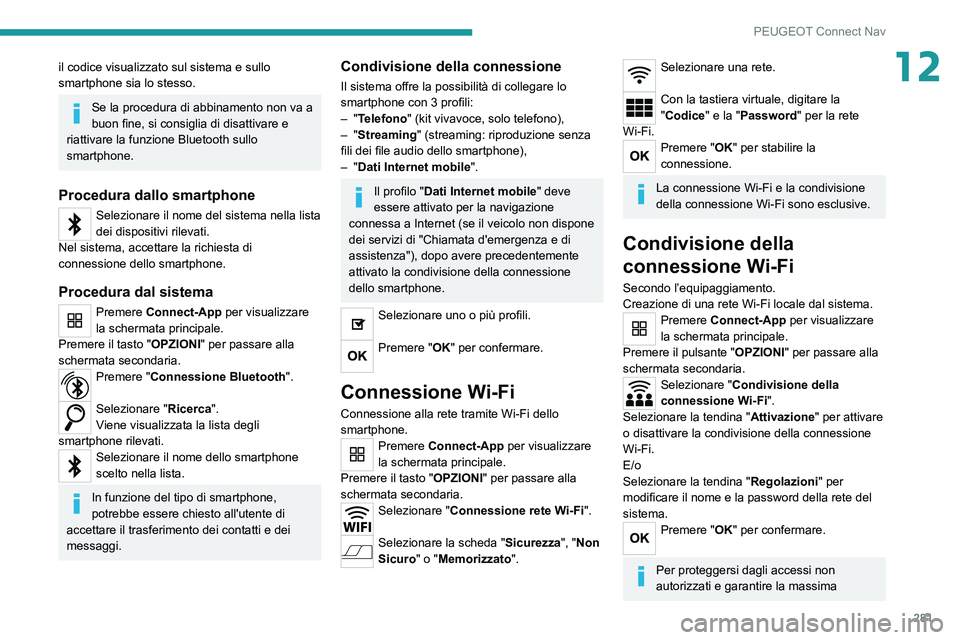
281
PEUGEOT Connect Nav
12il codice visualizzato sul sistema e sullo
smartphone sia lo stesso.
Se la procedura di abbinamento non va a
buon fine, si consiglia di disattivare e
riattivare la funzione Bluetooth sullo
smartphone.
Procedura dallo smartphone
Selezionare il nome del sistema nella lista
dei dispositivi rilevati.
Nel sistema, accettare la richiesta di
connessione dello smartphone.
Procedura dal sistema
Premere Connect-App per visualizzare
la schermata principale.
Premere il tasto "OPZIONI" per passare alla
schermata secondaria.
Premere "Connessione Bluetooth".
Selezionare "Ricerca ".
Viene visualizzata la lista degli
smartphone rilevati.
Selezionare il nome dello smartphone
scelto nella lista.
In funzione del tipo di smartphone,
potrebbe essere chiesto all'utente di
accettare il trasferimento dei contatti e dei
messaggi.
Condivisione della connessione
Il sistema offre la possibilità di collegare lo
smartphone con 3 profili:
–
"Telefono" (kit vivavoce, solo telefono),
–
"Streaming" (streaming: riproduzione senza
fili dei file audio dello smartphone),
–
"Dati Internet mobile".
Il profilo "Dati Internet mobile" deve
essere attivato per la navigazione
connessa a Internet (se il veicolo non dispone
dei servizi di "Chiamata d'emergenza e di
assistenza"), dopo avere precedentemente
attivato la condivisione della connessione
dello smartphone.
Selezionare uno o più profili.
Premere "OK" per confermare.
Connessione Wi-Fi
Connessione alla rete tramite Wi-Fi dello
smartphone.
Premere Connect-App per visualizzare
la schermata principale.
Premere il tasto "OPZIONI" per passare alla
schermata secondaria.
Selezionare "Connessione rete Wi-Fi".
Selezionare la scheda "Sicurezza", "Non
Sicuro" o "Memorizzato".
Selezionare una rete.
Con la tastiera virtuale, digitare la
"Codice" e la "Password" per la rete
Wi-Fi.
Premere "OK" per stabilire la
connessione.
La connessione Wi-Fi e la condivisione
della connessione Wi-Fi sono esclusive.
Condivisione della
connessione Wi-Fi
Secondo l’equipaggiamento.
Creazione di una rete Wi-Fi locale dal sistema.
Premere Connect-App per visualizzare
la schermata principale.
Premere il pulsante " OPZIONI" per passare alla
schermata secondaria.
Selezionare "Condivisione della
connessione Wi-Fi ".
Selezionare la tendina " Attivazione" per attivare
o disattivare la condivisione della connessione
Wi-Fi.
E/o
Selezionare la tendina " Regolazioni" per
modificare il nome e la password della rete del
sistema.
Premere "OK" per confermare.
Per proteggersi dagli accessi non
autorizzati e garantire la massima
Page 284 of 308
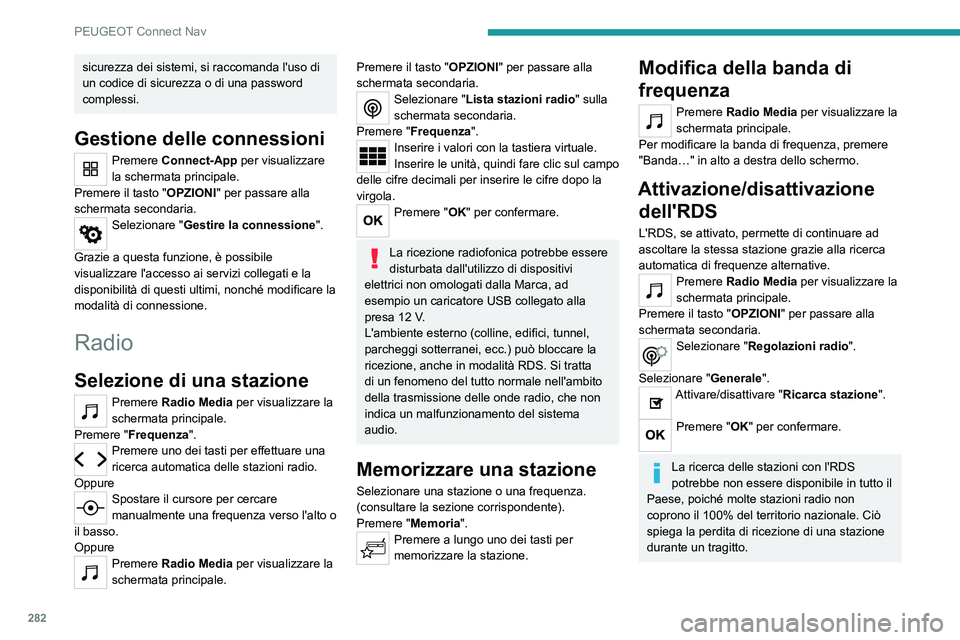
282
PEUGEOT Connect Nav
Visualizzazione delle
informazioni di testo
La funzione "Testo Radio" permette di
visualizzare le informazioni trasmesse dalla
stazione radio, relative alla stazione o al brano in
fase di riproduzione.
Premere Radio Media per visualizzare la
schermata principale.
Premere il tasto "OPZIONI" per passare alla
schermata secondaria.
Selezionare "Regolazioni radio ".
Selezionare " Generale".
Attivare/disattivare "Visualizzazione
radio-text".
Premere "OK" per confermare.
Riproduzione dei messaggi
TA
La funzione degli annunci sul traffico TA (Traffic
Announcement) rende prioritaria la riproduzione
dei messaggi d'allarme TA. Per funzionare,
questa opzione deve disporre della ricezione
corretta di una stazione radio che trasmette
questi tipi di messaggi. Quando viene trasmessa
un'informazione sul traffico, il file multimediale
in fase di riproduzione viene interrotto
automaticamente per consentire l'ascolto del
messaggio TA. La normale riproduzione del file
multimediale precedente riprende al termine del
messaggio.
sicurezza dei sistemi, si raccomanda l'uso di
un codice di sicurezza o di una password
complessi.
Gestione delle connessioni
Premere Connect-App per visualizzare
la schermata principale.
Premere il tasto "OPZIONI" per passare alla
schermata secondaria.
Selezionare "Gestire la connessione".
Grazie a questa funzione, è possibile
visualizzare l'accesso ai servizi collegati e la
disponibilità di questi ultimi, nonché modificare la
modalità di connessione.
Radio
Selezione di una stazione
Premere Radio Media per visualizzare la
schermata principale.
Premere "Frequenza".
Premere uno dei tasti per effettuare una
ricerca automatica delle stazioni radio.
Oppure
Spostare il cursore per cercare
manualmente una frequenza verso l'alto o
il basso.
Oppure
Premere Radio Media per visualizzare la
schermata principale.
Premere il tasto "OPZIONI" per passare alla
schermata secondaria.
Selezionare "Lista stazioni radio " sulla
schermata secondaria.
Premere "Frequenza".
Inserire i valori con la tastiera virtuale.
Inserire le unità, quindi fare clic sul campo
delle cifre decimali per inserire le cifre dopo la
virgola.
Premere "OK" per confermare.
La ricezione radiofonica potrebbe essere
disturbata dall'utilizzo di dispositivi
elettrici non omologati dalla Marca, ad
esempio un caricatore USB collegato alla
presa 12 V.
L'ambiente esterno (colline, edifici, tunnel,
parcheggi sotterranei, ecc.) può bloccare la
ricezione, anche in modalità RDS. Si tratta
di un fenomeno del tutto normale nell'ambito
della trasmissione delle onde radio, che non
indica un malfunzionamento del sistema
audio.
Memorizzare una stazione
Selezionare una stazione o una frequenza.
(consultare la sezione corrispondente).
Premere "Memoria".
Premere a lungo uno dei tasti per
memorizzare la stazione.
Modifica della banda di
frequenza
Premere Radio Media per visualizzare la
schermata principale.
Per modificare la banda di frequenza, premere
"Banda…" in alto a destra dello schermo.
Attivazione/disattivazione dell'RDS
L'RDS, se attivato, permette di continuare ad
ascoltare la stessa stazione grazie alla ricerca
automatica di frequenze alternative.
Premere Radio Media per visualizzare la
schermata principale.
Premere il tasto "OPZIONI" per passare alla
schermata secondaria.
Selezionare "Regolazioni radio ".
Selezionare " Generale".
Attivare/disattivare "Ricarca stazione ".
Premere "OK" per confermare.
La ricerca delle stazioni con l'RDS
potrebbe non essere disponibile in tutto il
Paese, poiché molte stazioni radio non
coprono il 100% del territorio nazionale. Ciò
spiega la perdita di ricezione di una stazione
durante un tragitto.
Page 285 of 308
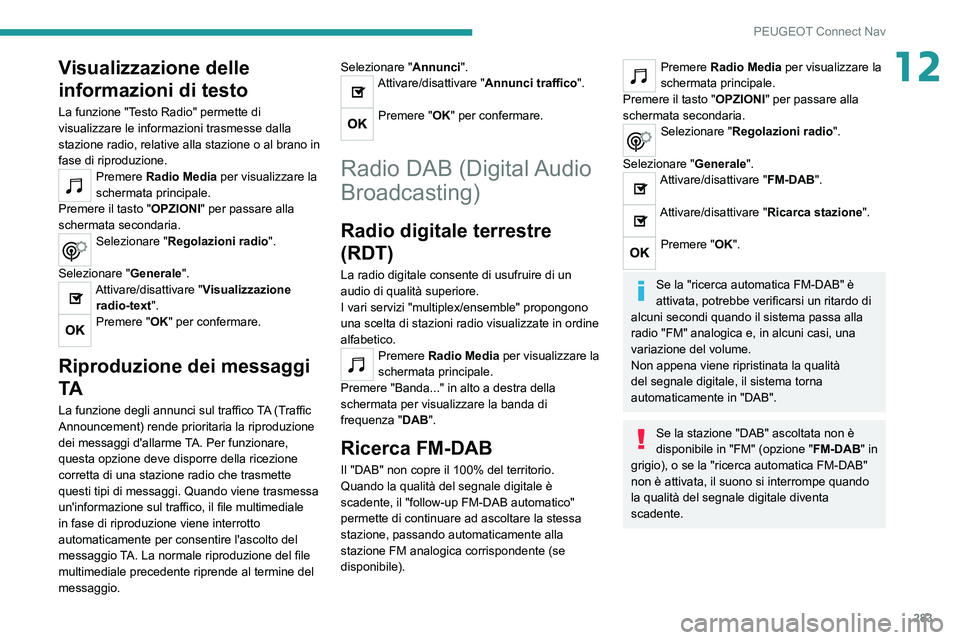
283
PEUGEOT Connect Nav
12Visualizzazione delle
informazioni di testo
La funzione "Testo Radio" permette di
visualizzare le informazioni trasmesse dalla
stazione radio, relative alla stazione o al brano in
fase di riproduzione.
Premere Radio Media per visualizzare la
schermata principale.
Premere il tasto "OPZIONI" per passare alla
schermata secondaria.
Selezionare "Regolazioni radio ".
Selezionare " Generale".
Attivare/disattivare "Visualizzazione
radio-text".
Premere "OK" per confermare.
Riproduzione dei messaggi
TA
La funzione degli annunci sul traffico TA (Traffic
Announcement) rende prioritaria la riproduzione
dei messaggi d'allarme TA. Per funzionare,
questa opzione deve disporre della ricezione
corretta di una stazione radio che trasmette
questi tipi di messaggi. Quando viene trasmessa
un'informazione sul traffico, il file multimediale
in fase di riproduzione viene interrotto
automaticamente per consentire l'ascolto del
messaggio TA. La normale riproduzione del file
multimediale precedente riprende al termine del
messaggio. Selezionare "
Annunci".
Attivare/disattivare "Annunci traffico".
Premere "OK" per confermare.
Radio DAB (Digital Audio
Broadcasting)
Radio digitale terrestre
(RDT)
La radio digitale consente di usufruire di un
audio di qualità superiore.
I vari servizi "multiplex/ensemble" propongono
una scelta di stazioni radio visualizzate in ordine
alfabetico.
Premere Radio Media per visualizzare la
schermata principale.
Premere "Banda..." in alto a destra della
schermata per visualizzare la banda di
frequenza " DAB".
Ricerca FM-DAB
Il "DAB" non copre il 100% del territorio.
Quando la qualità del segnale digitale è
scadente, il "follow-up FM-DAB automatico"
permette di continuare ad ascoltare la stessa
stazione, passando automaticamente alla
stazione FM analogica corrispondente (se
disponibile).
Premere Radio Media per visualizzare la
schermata principale.
Premere il tasto "OPZIONI" per passare alla
schermata secondaria.
Selezionare "Regolazioni radio ".
Selezionare " Generale".
Attivare/disattivare "FM-DAB".
Attivare/disattivare "Ricarca stazione ".
Premere "OK".
Se la "ricerca automatica FM-DAB" è
attivata, potrebbe verificarsi un ritardo di
alcuni secondi quando il sistema passa alla
radio "FM" analogica e, in alcuni casi, una
variazione del volume.
Non appena viene ripristinata la qualità
del segnale digitale, il sistema torna
automaticamente in "DAB".
Se la stazione "DAB" ascoltata non è
disponibile in "FM" (opzione " FM-DAB" in
grigio), o se la "ricerca automatica FM-DAB"
non è attivata, il suono si interrompe quando
la qualità del segnale digitale diventa
scadente.
Page 287 of 308

285
PEUGEOT Connect Nav
12classificazione utilizzata, risalire fino al
primo livello del menu quindi selezionare
la classificazione desiderata (ad esempio:
playlist) quindi confermare per scendere nello
schema fino al brano desiderato.
La versione del software dell'autoradio potrebbe
non essere compatibile con la generazione del
lettore Apple
®.
Informazioni e consigli
Il sistema supporta i dispositivi di archiviazione
di massa USB, i dispositivi BlackBerry® e i lettori
Apple® tramite le porte USB. Il cavo adattatore
non è fornito in dotazione.
I dispositivi vengono gestiti utilizzando i comandi
del sistema audio.
Gli altri dispositivi non riconosciuti dal sistema
durante la connessione devono essere collegati
alla presa ausiliaria con un cavo jack (non fornito
in dotazione) o tramite streaming Bluetooth, in
caso di compatibilità.
Il sistema audio è in grado di riprodurre solo i
file audio con estensione ".wma", ".aac", ".flac",
".ogg" e ".mp3", a una velocità in bit compresa
tra 32 Kbps e 320 Kbps.
Il sistema supporta anche la modalità VBR
(Variable Bit Rate).
Tutti gli altri tipi di file (.mp4, ecc.) non possono
essere riprodotti.
Tutti i file ".wma" devono essere di tipo WMA 9
standard.
Le frequenze di campionamento supportate sono
32, 44 e 48 KHz.
Per evitare i problemi di riproduzione e
visualizzazione, è consigliabile creare nomi di
file con meno di 20 caratteri e senza caratteri
speciali (ad es. " ? .
; ù).
Utilizzare unicamente chiavette USB in formato
FAT32 (File Allocation Table).
Si consiglia di utilizzare il cavo USB
originale del dispositivo portatile.
Telefono
Abbinamento di un telefono Bluetooth
®
I servizi disponibili dipendono dalla rete,
dalla scheda SIM e dalla compatibilità dei
dispositivi Bluetooth utilizzati. Consultare il
manuale del telefono e rivolgersi al proprio
operatore per conoscere i servizi disponibili.
La funzione Bluetooth deve essere
attivata e il telefono deve essere
configurato come "Visibile a tutti" (nelle
impostazioni del telefono).
Per finalizzare l'abbinamento,
indipendentemente dalla procedura, dal
telefono o dal sistema, assicurarsi che il codice
visualizzato sul sistema e sul telefono sia lo
stesso.
Se la procedura di abbinamento non va a
buon fine, si consiglia di disattivare e
riattivare la funzione Bluetooth sul telefono.
Procedura dal telefono
Selezionare il nome del sistema dalla lista
dei dispositivi rilevati.
Nel sistema, accettare la richiesta di
connessione del telefono.
Procedura dal sistema
Premere Telefono per visualizzare la
schermata principale.
Premere "Ricerca Bluetooth".
Oppure
Selezionare "Ricerca ".
Viene visualizzata la lista dei telefoni
rilevati.
Selezionare il nome del telefono scelto
nella lista.
Condivisione della connessione
Il sistema offre la possibilità di collegare il
telefono con 3 profili:
–
"Telefono" (kit vivavoce, solo telefono),
–
"Streaming" (streaming: riproduzione senza
fili dei file audio del telefono),
–
"Dati Internet mobile".
Page 290 of 308
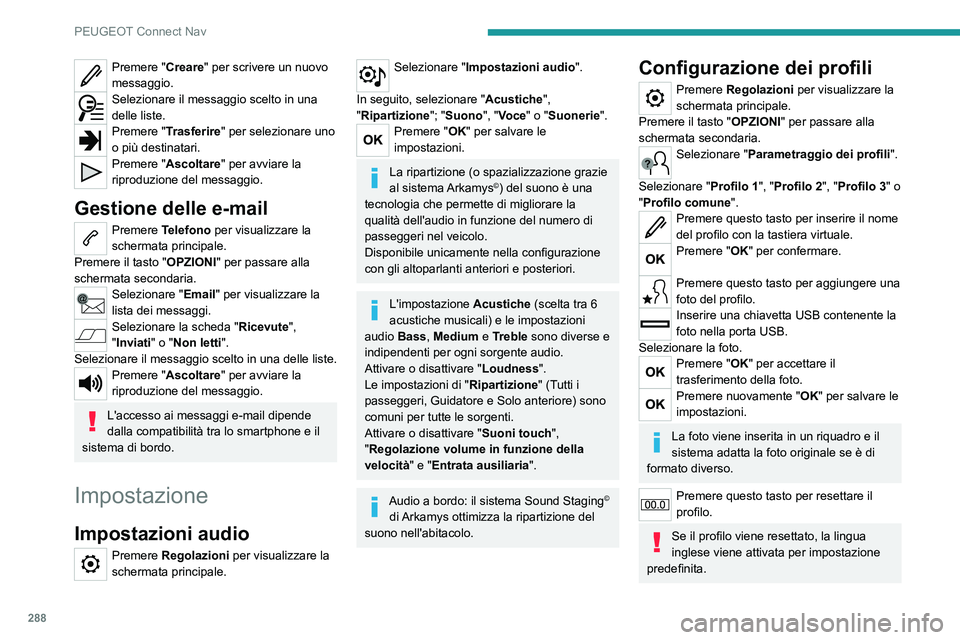
288
PEUGEOT Connect Nav
Selezionare un "Profilo" (1 o 2 o 3) per
associare le " Impostazioni audio " a tale profilo.
Selezionare "Impostazioni audio ".
In seguito, selezionare " Acustiche",
"Ripartizione"; "Suono ", "Voce" o "Suonerie".
Premere "OK" per salvare le impostazioni
del profilo selezionato.
Modifica dei parametri del
sistema
Premere Regolazioni per visualizzare la
schermata principale.
Premere il tasto "OPZIONI" per passare alla
schermata secondaria.
Selezionare "Configurazione display ".
Selezionare " Animazione".
Attivare o disattivare:Scorrimento testo
automatico
Selezionare " Luminosità".
Muovere il cursore per variare l'intensità
dello schermo e/o del quadro strumenti.
Premere Regolazioni per visualizzare la
schermata principale.
Premere il tasto "OPZIONI" per passare alla
schermata secondaria.
Selezionare "Parametri sistema ".
Selezionare " Unità" per cambiare le unità di
misura relative alla distanza, al consumo di
carburante e alla temperatura.
Premere "Creare " per scrivere un nuovo
messaggio.
Selezionare il messaggio scelto in una
delle liste.
Premere "Trasferire " per selezionare uno
o più destinatari.
Premere "Ascoltare" per avviare la
riproduzione del messaggio.
Gestione delle e-mail
Premere Telefono per visualizzare la
schermata principale.
Premere il tasto "OPZIONI" per passare alla
schermata secondaria.
Selezionare "Email" per visualizzare la
lista dei messaggi.
Selezionare la scheda "Ricevute",
"Inviati" o "Non letti ".
Selezionare il messaggio scelto in una delle liste.
Premere "Ascoltare" per avviare la
riproduzione del messaggio.
L'accesso ai messaggi e-mail dipende
dalla compatibilità tra lo smartphone e il
sistema di bordo.
Impostazione
Impostazioni audio
Premere Regolazioni per visualizzare la
schermata principale.
Selezionare "Impostazioni audio ".
In seguito, selezionare " Acustiche",
"Ripartizione"; "Suono ", "Voce" o "Suonerie".
Premere "OK" per salvare le
impostazioni.
La ripartizione (o spazializzazione grazie
al sistema Arkamys©) del suono è una
tecnologia che permette di migliorare la
qualità dell'audio in funzione del numero di
passeggeri nel veicolo.
Disponibile unicamente nella configurazione
con gli altoparlanti anteriori e posteriori.
L'impostazione Acustiche (scelta tra 6
acustiche musicali) e le impostazioni
audio Bass, Medium e Treble sono diverse e
indipendenti per ogni sorgente audio.
Attivare o disattivare "Loudness".
Le impostazioni di " Ripartizione" (Tutti i
passeggeri, Guidatore e Solo anteriore) sono
comuni per tutte le sorgenti.
Attivare o disattivare "Suoni touch ",
"Regolazione volume in funzione della
velocità" e "Entrata ausiliaria".
Audio a bordo: il sistema Sound Staging©
di Arkamys ottimizza la ripartizione del
suono nell'abitacolo.
Configurazione dei profili
Premere Regolazioni per visualizzare la
schermata principale.
Premere il tasto "OPZIONI" per passare alla
schermata secondaria.
Selezionare "Parametraggio dei profili ".
Selezionare " Profilo 1", "Profilo 2 ", "Profilo 3" o
"Profilo comune ".
Premere questo tasto per inserire il nome
del profilo con la tastiera virtuale.
Premere "OK" per confermare.
Premere questo tasto per aggiungere una
foto del profilo.
Inserire una chiavetta USB contenente la
foto nella porta USB.
Selezionare la foto.
Premere "OK" per accettare il
trasferimento della foto.
Premere nuovamente "OK" per salvare le
impostazioni.
La foto viene inserita in un riquadro e il
sistema adatta la foto originale se è di
formato diverso.
Premere questo tasto per resettare il
profilo.
Se il profilo viene resettato, la lingua
inglese viene attivata per impostazione
predefinita.
Page 291 of 308
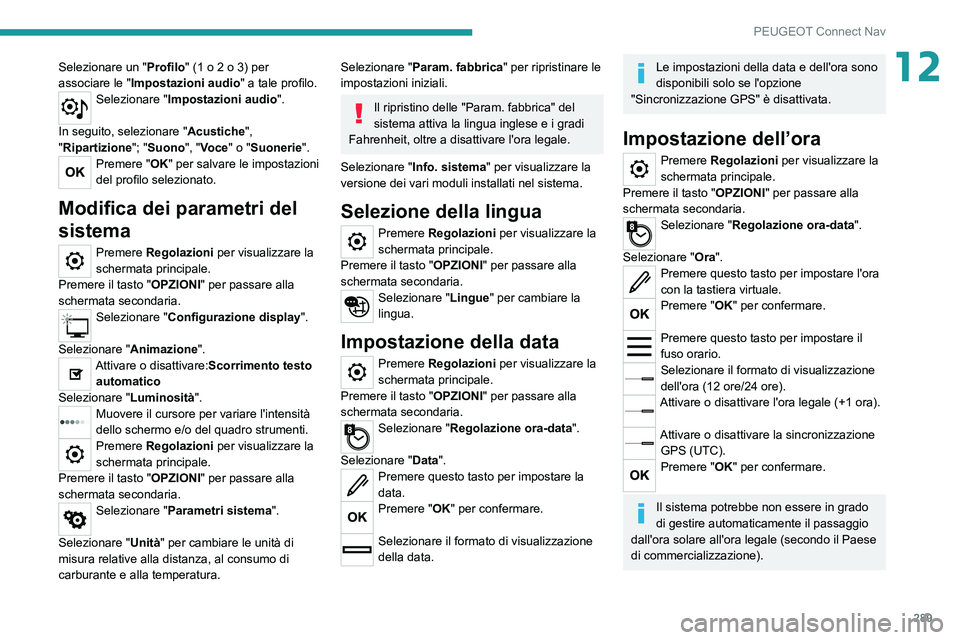
289
PEUGEOT Connect Nav
12Selezionare un "Profilo" (1 o 2 o 3) per
associare le " Impostazioni audio " a tale profilo.
Selezionare "Impostazioni audio ".
In seguito, selezionare " Acustiche",
"Ripartizione"; "Suono ", "Voce" o "Suonerie".
Premere "OK" per salvare le impostazioni
del profilo selezionato.
Modifica dei parametri del
sistema
Premere Regolazioni per visualizzare la
schermata principale.
Premere il tasto "OPZIONI" per passare alla
schermata secondaria.
Selezionare "Configurazione display ".
Selezionare " Animazione".
Attivare o disattivare:Scorrimento testo
automatico
Selezionare " Luminosità".
Muovere il cursore per variare l'intensità
dello schermo e/o del quadro strumenti.
Premere Regolazioni per visualizzare la
schermata principale.
Premere il tasto "OPZIONI" per passare alla
schermata secondaria.
Selezionare "Parametri sistema ".
Selezionare " Unità" per cambiare le unità di
misura relative alla distanza, al consumo di
carburante e alla temperatura.
Selezionare " Param. fabbrica" per ripristinare le
impostazioni iniziali.
Il ripristino delle "Param. fabbrica" del
sistema attiva la lingua inglese e i gradi
Fahrenheit, oltre a disattivare l'ora legale.
Selezionare " Info. sistema" per visualizzare la
versione dei vari moduli installati nel sistema.
Selezione della lingua
Premere Regolazioni per visualizzare la
schermata principale.
Premere il tasto "OPZIONI" per passare alla
schermata secondaria.
Selezionare "Lingue " per cambiare la
lingua.
Impostazione della data
Premere Regolazioni per visualizzare la
schermata principale.
Premere il tasto "OPZIONI" per passare alla
schermata secondaria.
Selezionare "Regolazione ora-data".
Selezionare " Data".
Premere questo tasto per impostare la
data.
Premere "OK" per confermare.
Selezionare il formato di visualizzazione
della data.
Le impostazioni della data e dell'ora sono
disponibili solo se l'opzione
"Sincronizzazione GPS" è disattivata.
Impostazione dell’ora
Premere Regolazioni per visualizzare la
schermata principale.
Premere il tasto "OPZIONI" per passare alla
schermata secondaria.
Selezionare "Regolazione ora-data".
Selezionare " Ora".
Premere questo tasto per impostare l'ora
con la tastiera virtuale.
Premere "OK" per confermare.
Premere questo tasto per impostare il
fuso orario.
Selezionare il formato di visualizzazione
dell'ora (12 ore/24 ore).
Attivare o disattivare l'ora legale (+1 ora).
Attivare o disattivare la sincronizzazione
GPS (UTC).
Premere "OK" per confermare.
Il sistema potrebbe non essere in grado
di gestire automaticamente il passaggio
dall'ora solare all'ora legale (secondo il Paese
di commercializzazione).
Page 292 of 308

290
PEUGEOT Connect Nav
Durante l'inizializzazione del GPS, potrebbero
essere necessari fino a 3 minuti per rilevare
correttamente più di 4 satelliti.
► Attendere l'avvio completo del sistema
affinché la copertura del GPS conti almeno su
4 satelliti.
In funzione dell'ambiente geografico (ad esempio
tunnel) o delle condizioni meteorologiche,
l'intensità di ricezione del segnale GPS può
variare.
Questo fenomeno è normale. Il sistema dipende
dall'intensità di ricezione del segnale GPS.
Il sistema di navigazione non è più connesso.
Durante l'avvio, è possibile che la connessione
non sia disponibile in alcune aree geografiche.
► Verificare che i servizi online siano attivati
(impostazioni, contratto).
Radio
La qualità di ricezione della stazione radio
ascoltata peggiora progressivamente o
le stazioni memorizzate non funzionano
(assenza di suono, viene visualizzato 87,5
Mhz, ecc.)
Il veicolo è troppo lontano dal trasmettitore della
stazione selezionata o non è presente alcun
trasmettitore nell'area geografica attraversata.
► Attivare la funzione "RDS" tramite il menu
di scelta rapida per consentire al sistema di
verificare la presenza di un trasmettitore più
potente nell'area geografica.
Combinazioni di colori
Secondo l'equipaggiamento/la versione.
Per ragioni di sicurezza, la procedura di
cambiamento della combinazione di
colori è disponibile unicamente a veicolo
fermo.
Premere Regolazioni per visualizzare la
schermata principale.
Selezionare "Argomenti".
Selezionare un argomento della lista e
premere "OK" per confermare.
A ogni cambiamento della combinazione di colori, il sistema viene riavviato e viene
visualizzata temporaneamente una
schermata nera.
Domande frequenti
Di seguito è possibile consultare le risposte alle
domande più frequenti sul sistema.
Navigazione
Non riesco a inserire l'indirizzo di
navigazione.
L'indirizzo non viene riconosciuto.
►
Utilizza il "metodo intuitivo" premendo il tasto
"Ricerca …" nella parte inferiore della schermata
"Navigazione". L'itinerario non viene calcolato
correttamente.
Le impostazioni dell'itinerario potrebbero entrare
in conflitto con l'attuale ubicazione (ad esempio
se sono state escluse le strade a pedaggio e
il veicolo si trova attualmente in una di queste
strade).
►
V
erificare le impostazioni dell'itinerario nel
menu "Navigazione".
Non ricevo gli avvisi relativi alle "zone a
rischio".
Non è stata effettuata l'iscrizione all'opzione dei
servizi online.
►
Se è stata effettuata l'iscrizione all'opzione:
- potrebbero essere necessari alcuni giorni prima
che il servizio venga attivato;
- i servizi potrebbero
non essere disponibili per la
selezione nel menu di sistema;
- i servizi online non sono attivi ("TOMTOM
TRAFFIC" non visualizzato sulla mappa).
I POI non vengono visualizzati.
I POI non sono stati selezionati.
►
Impostare il livello dello zoom su 200 m o
selezionare i POI nella lista dei POI.
L'allarme acustico per le "zone a rischio" non
funziona.
L'allarme acustico non è attivo o il volume è
troppo basso.
►
Attivare l'allarme acustico nel menu
"Navigazione" e verificare il volume della voce
nelle impostazioni audio.
Il sistema non propone un percorso
alternativo per deviare un incidente. Le impostazioni dell'itinerario non tengono conto
dei
messaggi TMC.
►
Configurare la funzione "Info-traffic" nella
lista delle impostazioni dell'itinerario (Nessuna,
Manuale
o Automatica).
Ricevo un allarme relativo a una "Zona di
pericolo" che non si trova sul mio itinerario.
Oltre a fornire il servizio di navigazione guidata,
il sistema segnala tutte le "zone a rischio"
in un'area a forma di cono situata davanti
al veicolo. Il sistema potrebbe ad esempio
emettere un allarme relativo a "zone a rischio" su
strade vicine o parallele.
►
Ingrandire la mappa per visualizzare
l'ubicazione esatta della "Zona di pericolo".
È possibile selezionare "Sull'itinerario" per
annullare la ricezione di allarmi o ridurre la loro
durata.
Alcuni ingorghi sull'itinerario non sono
indicati in tempo reale.
All'avvio, il sistema potrebbe impiegare alcuni
minuti per rilevare le informazioni sul traffico.
►
Attendere fino al corretto rilevamento delle
informazioni sul traffico (visualizzazione sulla
mappa delle icone informative sul traffico).
In alcuni Paesi, solo i grandi assi stradali
(autostrade, ecc.) vengono presi in
considerazione nelle informazioni sul traffico.
Ciò è del tutto normale. Il sistema dipende dalle
informazioni sul traffico disponibili.
L'altitudine non viene visualizzata.